excel修复工作簿 Excel 2013如何通过格式转换修复受损工作薄
excel修复工作簿 Excel 2013如何通过格式转换修复受损工作薄,在这个电脑办公的时代,要是不掌握点office办公软件相关的知识那你简直就没有晋升的机会了,excel修复工作簿这个问题,不知道是否也困扰着你,关于excel修复工作簿 Excel 2013如何通过格式转换修复受损工作薄看完这篇文章你一定会有所收获,我们一起了解下吧!
一般情况下,用户可以打开受损的Excel 2013工作薄文件,但打开后若数据受损或不完整,不能对文件进行各种编辑和打印操作的话,建议将受损的Excel工作簿重新保存,并将保存格式选为SYLK 格式,通过这种方法可筛选出文档中的损坏部分。
将受损文件转换为SYLK格式,并对工作簿进行修复的操作步骤如下:
1、打开受损的工作簿,在“文件”选项卡下单击“另存为”按钮,在“另存为” 对话框中选择保存路径并输入文件名称,在“保存类型”下拉列表中选择“SYLK (符号链接)(*.slk)”,如图1所示。
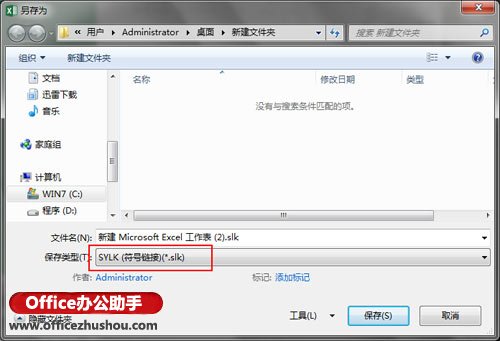
2、单击“保存”按钮。若要保存的受损的工作簿中包含多个工作表,则会弹出提示对话框,用户可根据实际情况,按照提示进行操作。
3、单击“确定”按钮,保存活动工作表,此时,弹出提示对话框。按照对话框中的提示进行操作,这里单击“是”按钮,去掉所有不兼容功能并又闭对话框。
4、返回到保存转换后的工作簿的位置,可看到其图标如图2所示。双击该文件,即可得到修复后的工作簿。
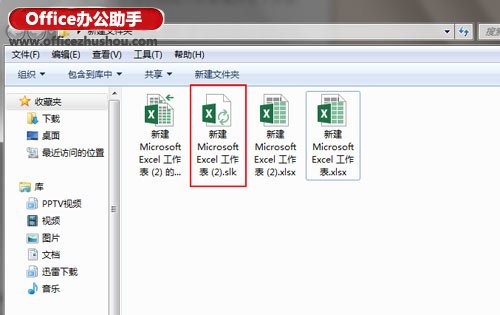
以上就是excel修复工作簿 Excel 2013如何通过格式转换修复受损工作薄全部内容了,希望大家看完有所启发,对自己的工作生活有所帮助,想要了解更多跟excel修复工作簿 Excel 2013如何通过格式转换修复受损工作薄请关注我们优词网!




 400-685-0732
400-685-0732
